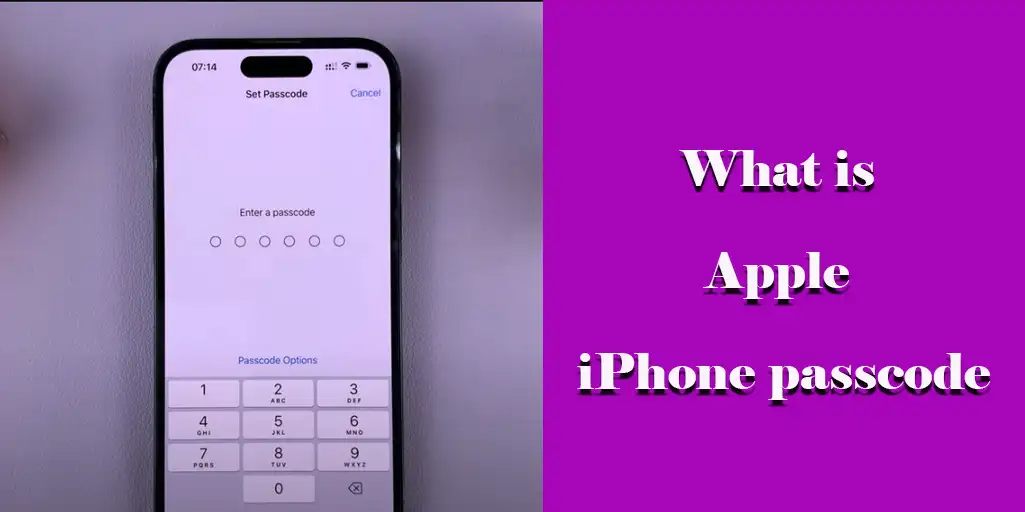iPhone ve diğer elektronik cihaz sahipleri için kişisel verilere ve finansal bilgilere erişimi korumak önemlidir, çünkü modern cihazlar mobil bankacılık veya tek tıklamayla alışveriş yapma imkanı sunar. Apple Pay ile mağazalarda ürünler için ödeme yapabilirsiniz. Elbette, telefonunuzu elinde bulunduran birinin paranızı harcamasını istemezsiniz. Şifre kullanarak, iPhone’unuzu istenmeyen kullanıma karşı koruyabilirsiniz.
iPhone Şifresi: Amaç ve Kullanım
Şifreler hakkında çok şey yazılmıştır. Şifre, cihazınızı açarak kullanmanıza olanak tanır. Ancak günümüzde, şifreler yedek bir erişim yöntemi olarak işlev görür ve parmak izi tanıma veya yüz tanıma ile değiştirilmiştir. iPhone’unuzu ayarladığınızda, sizden 4 veya 6 haneli bir sayı veya özel bir alfanümerik kod oluşturmanız istenir. Bu kod, telefonunuz kaybolsa veya çalınsa bile kimsenin buna erişememesini sağlar.
iPhone Şifresi ile iCloud Şifresi Arasındaki Fark
Hem iPhone şifresi hem de iCloud şifresi verilerinizi korur, ancak farklı amaçlara hizmet ederler. iPhone şifresi, doğrudan cihazınıza kaydedilen bilgileri korurken, iCloud şifresi Apple’ın bulutunda saklanan verileri korur. iPhone şifresi, yerel olarak yönetilir ve asla Apple sunucularına gönderilmez, bu da gizliliği artırır. Öte yandan, iCloud şifresi, hesabınıza erişim sağlamak için kullanılır ve gerektiğinde internet üzerinden iletilir. Maksimum güvenlik için, iCloud hesabınız için iki adımlı doğrulama etkinleştirmeniz şiddetle önerilir.
iPhone’unuzda Şifre Nasıl Ayarlanır
Şifre ayarlamak hem basit hem de gereklidir. Aşağıdaki adımları izleyin:
- Ayarlar uygulamasını açın ve “Touch ID ve Şifre” veya “Face ID ve Şifre” bölümüne gidin (modelinize bağlı olarak).
- Mevcut bir şifreniz varsa, değişiklik yapmadan önce onu girin.
- “Şifreyi Aç” veya “Şifreyi Değiştir” seçeneğini seçin.
- Şifre türünü seçin: 4 veya 6 haneli sayısal, veya özel alfanümerik.
- Yeni şifrenizi girin ve onaylayın.
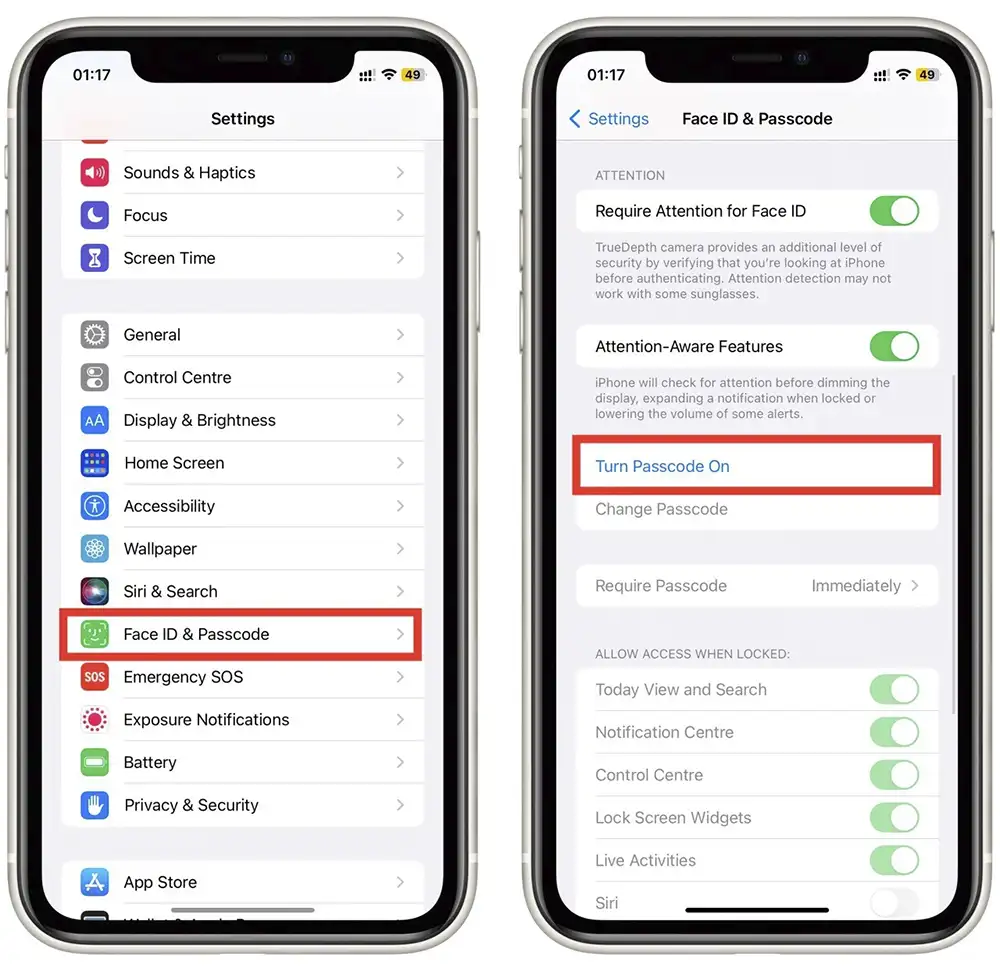
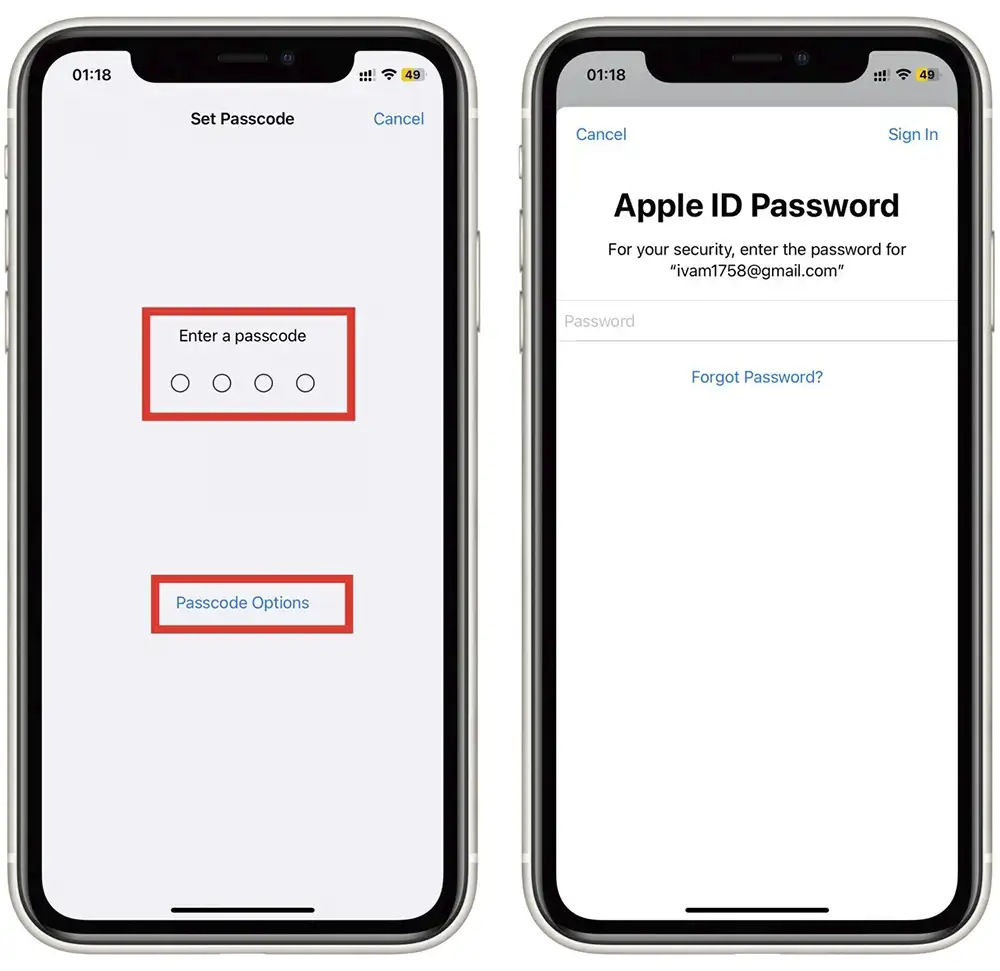
Ayrıca, Touch ID veya Face ID kullanıyorsanız, yedek olarak bir şifreye ihtiyacınız olacaktır. Güvenliği artırmak için, on başarısız denemeden sonra telefonunuzu silen “Verileri Sil” özelliğini etkinleştirmenizi öneririm.
Eğer Şifrenizi Unutursanız Ne Yapmalısınız?
Şifrenizi unuttuğunuzda çok sinir bozucu olabilir, ancak çözümler vardır. Günümüzde, uzun şifre ile kilit açma yöntemini kullanan pek kişi yoktur; parmak izi tanıma veya yüz tanıma ile kilit açma çok daha hızlıdır. Eğer uzun zamandır şifrenizi kullanmadığınız için unuttuysanız, telefonunuzu diğer yöntemlerle açıp yeni bir şifre ayarlamak daha kolay olacaktır.
Eğer hatırlamak istiyorsanız, tekrar girmeyi deneyin; belki sadece yanlış girmişsinizdir. Eğer bu işe yaramazsa, bilgisayarınızı kullanarak kurtarma modunda iPhone’unuzu geri yükleyebilirsiniz. Ancak, bu işlemin en son yedeklemeniz yoksa verilerinizi sileceğini unutmayın.
Alternatif olarak, iPhone’u Bul özelliğini etkinleştirdiyseniz, cihazı uzaktan iCloud üzerinden silebilir ve yeni bir şifre ayarlayabilirsiniz. Bazı durumlarda, Apple Destek kimliğinizi doğruladıktan sonra şifrenizi sıfırlamanıza yardımcı olabilir, bu da verilerinizi kurtarmanıza yardımcı olabilir.
Eğer bir güvenilir kişiyi hesap kurtarma iletişim kişisi olarak atadıysanız, talimatları takip edebilir ve sıfırlama kodunu bu güvenilir kişiye gönderebilirsiniz.